简单教大家怎么设计酒盒
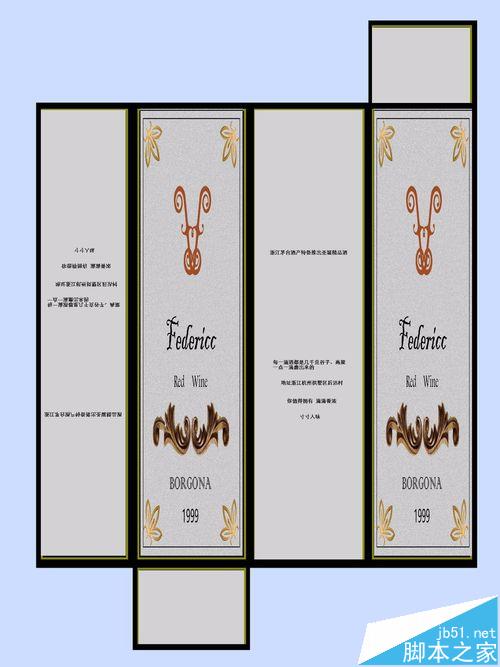
1、打开PS,新建文件,新建图层,多边套索工具勾出如图黑色区域边框,设置前景色为黑色,按Alt+Delete组合键用前景色填充选区,得到效果图如图所示
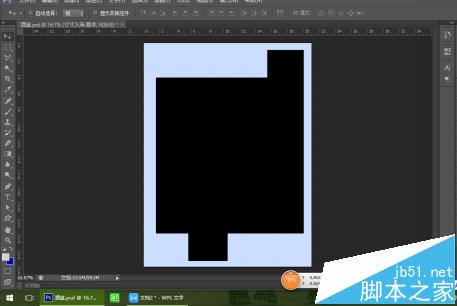
2、新建参考线,放置在恰当位置,如图位置

3、用矩形选框工具框出如图黄色线部分的边框,可以按Shift键的同时使用矩形选框工具,这样就得到所有需要描边的边框,也可以一个一个框出来,再单击编辑》描边,选用黄色来描边就得到下图所示

4、将之前设计好的酒瓶标签拖入操作界面,按Ctrl+T组合键进行变换,放置在如图1所示位置,重复步骤得到如图2所示
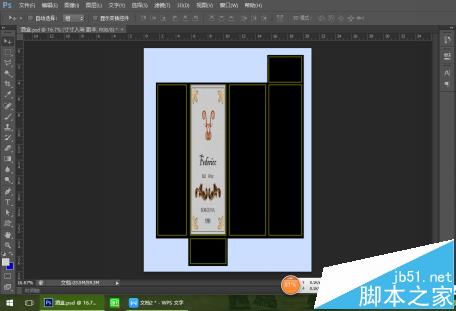
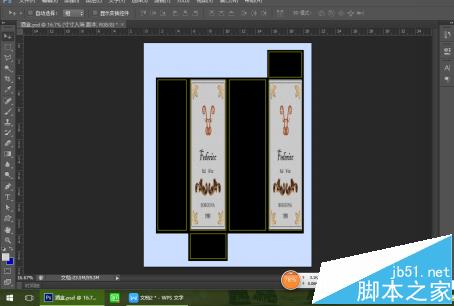
5、使用矩形选框工具框出如图灰色部分,设置前景色为灰色,按Alt+Delete组合键用前景色填充选区,如图

6、最后用文字文本工具输入基本信息,就可以了
